Export pracovních postupů Consumption do standardní aplikace logiky
Standardní pracovní postupy aplikací logiky, které běží v Azure Logic Apps s jedním tenantem, nabízejí mnoho nových a vylepšených funkcí. Získáte například izolaci výpočetních prostředků, integraci virtuální sítě a privátní koncové body spolu s hostováním služby App Services Environment, místním vývojem a laděním pomocí editoru Visual Studio Code, nízkou latencí s bezstavovými pracovními postupy a dalšími funkcemi.
Pokud chcete využívat výhody standardních pracovních postupů, ale vaše pracovní postupy běží ve víceklientských azure Logic Apps, můžete teď přesunout pracovní postupy Consumption do Azure Logic Apps s jedním tenantem. Tento přepínač dává smysl ve scénářích, které vyžadují některé ze standardních funkcí, jako je izolace a integrace sítě, nižší latence nebo lepší předvídatelnost nákladů.
Aplikace logiky Consumption teď můžete exportovat do standardní aplikace logiky. Pomocí editoru Visual Studio Code a nejnovějšího rozšíření Azure Logic Apps (Standard) exportujete aplikace logiky jako stavové pracovní postupy do projektu standardní aplikace logiky. Potom můžete místně aktualizovat, testovat a ladit pracovní postupy, abyste je připravili na opětovné nasazení. Až budete připraveni, můžete ho nasadit přímo z editoru Visual Studio Code nebo prostřednictvím vlastního procesu DevOps.
Poznámka:
Funkce exportu nemigruje vaše pracovní postupy. Tento nástroj místo toho replikuje artefakty, jako jsou definice pracovního postupu, připojení, artefakty účtu integrace a další. Prostředky, pracovní postupy, historie triggerů, historie spuštění a další data zdrojové aplikace logiky zůstanou nedotčené.
Řídíte proces exportu a cestu migrace. Exportované pracovní postupy můžete otestovat a ověřit podle spokojenosti s cílovým prostředím. Rozhodnete se, kdy chcete zakázat nebo odstranit zdrojové aplikace logiky.
Tento článek obsahuje informace o procesu exportu a ukazuje, jak exportovat pracovní postupy aplikace logiky z integrovaného vývojového prostředí (ISE) do místního projektu standardní aplikace logiky v editoru Visual Studio Code.
Známé problémy a omezení
Nástroj pro export neexportuje žádné informace o infrastruktuře, například nastavení účtu integrace.
Nástroj pro export může exportovat pracovní postupy aplikace logiky s triggery, které mají nastavení souběžnosti. Azure Logic Apps s jedním tenantem ale tato nastavení ignoruje.
Aplikace logiky musí existovat ve stejné oblasti, pokud je chcete exportovat v rámci stejného projektu standardní aplikace logiky.
Ve výchozím nastavení se přihlašovací údaje pro připojení nenaklonují z pracovních postupů zdrojové aplikace logiky. Před spuštěním pracovních postupů aplikace logiky budete muset po exportu tato připojení znovu autorizovat.
Pokud má konektor Azure ve výchozím nastavení integrovanou verzi konektoru, nástroj pro export automaticky převede konektor Azure na integrovaný konektor. Neexistuje žádná možnost, jak se od tohoto chování odhlásit.
Exportovatelné typy operací
| Operace | Typ JSON |
|---|---|
| Trigger | Integrovaná: Http, HttpWebhook, Recurrence, manual (žádost) Spravované: ApiConnection ApiConnectionNotification, ApiConnectionWebhook |
| Akce | Předdefinované: AppendToArrayVariable, AppendToStringVariable, , Compose, HttpForeachIfHttpWebhookDecrementVariable, IncrementVariable, ParseJsonInitializeVariableJavaScriptCodeJoin, , UntilResponseScopeSelectSetVariableSwitchTableTerminateWait - Spravované: ApiConnection, ApiConnectionWebhook |
Požadavky
Jedna nebo více aplikací logiky pro nasazení do stejného předplatného a oblasti Azure, například USA – východ 2.
Přístup na úrovni předplatného Azure na úrovni předplatného, ve kterém jsou aktuálně nasazené aplikace logiky.
Pokud vyberete možnost Pro nasazení spravovaných konektorů přístup na úrovni skupiny prostředků Azure.
Přečtěte si a splňovat požadavky na nastavení editoru Visual Studio Code s rozšířením Azure Logic Apps (Standard).
Poznámka:
Nezapomeňte nainstalovat verzi 2.0.16 nebo novější pro rozšíření Azure Logic Apps (Standard) pro Visual Studio Code. Některé scénáře převodu vyžadují nejnovější návrháře pracovních postupů, který je k dispozici v této verzi.
Seskupování aplikací logiky pro export
S rozšířením Azure Logic Apps (Standard) můžete zkombinovat několik pracovních postupů aplikace logiky Consumption do jednoho projektu aplikace logiky Standard. V Azure Logic Apps s jedním tenantem může mít jeden prostředek aplikace logiky úrovně Standard několik pracovních postupů. Díky tomuto přístupu můžete pracovní postupy předem ověřit, abyste při výběru aplikací logiky pro export nezmeškali žádné závislosti.
Při výběru aplikací logiky pro export zvažte následující doporučení:
Seskupte aplikace logiky, ve kterých pracovní postupy sdílejí stejné prostředky, jako jsou artefakty účtu integrace, mapy a schémata, nebo používají prostředky prostřednictvím řetězu procesů.
Pro organizaci a počet pracovních postupů na aplikaci logiky si projděte osvědčené postupy a doporučení.
Export pracovních postupů Consumption do místního projektu
Výběr aplikací logiky pro export
V editoru Visual Studio Code se přihlaste k Azure, pokud jste to ještě neudělali.
Na panelu aktivit editoru Visual Studio Code výběrem Azure otevřete okno Azure (Shift + Alt + A).
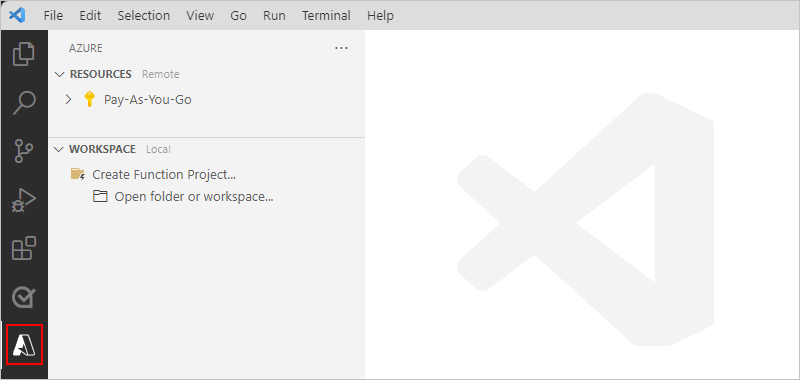
Na panelu nástrojů oddílu Pracovní prostor v nabídce Azure Logic Apps vyberte Exportovat aplikaci logiky.
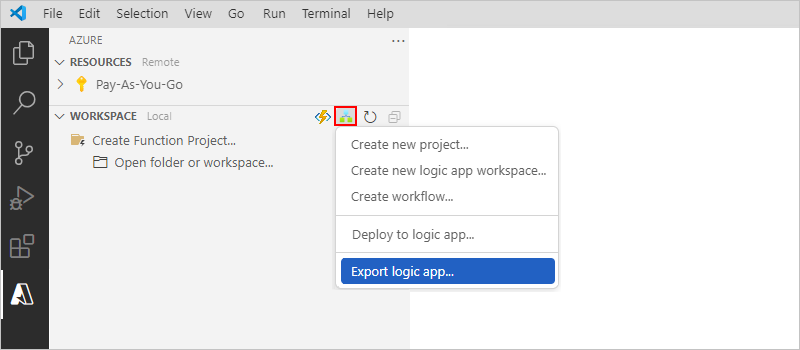
Po otevření karty Export vyberte své předplatné a oblast Azure a pak vyberte Další.
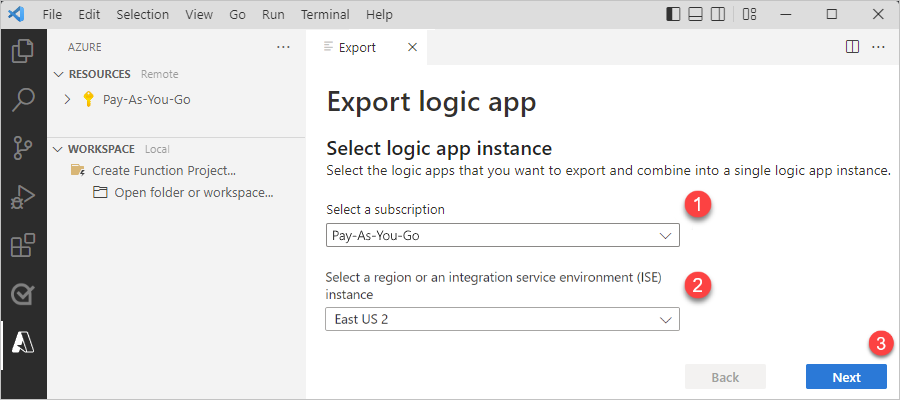
Vyberte aplikace logiky, které chcete exportovat. Každá vybraná aplikace logiky se zobrazí na straně seznamu Vybrané aplikace logiky.
Tip
Můžete také vyhledat aplikace logiky a filtrovat podle skupiny prostředků.
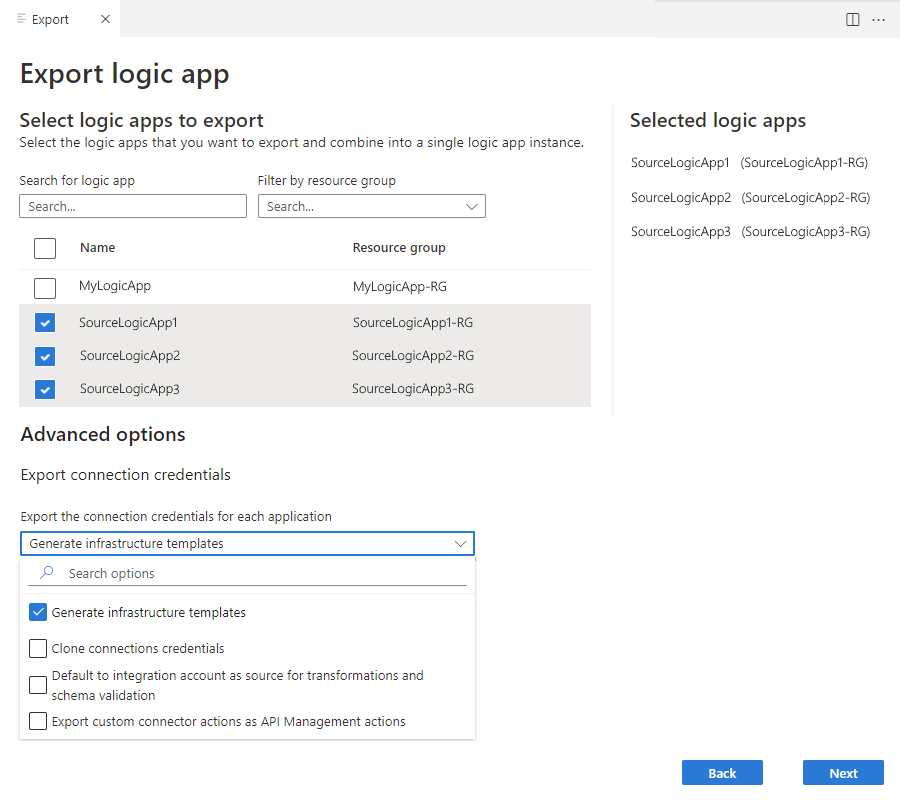
Nástroj pro export začne ověřovat, jestli vaše vybrané aplikace logiky mají nárok na export.
V části Upřesnit možnosti můžete vybrat následující možnosti:
Možnost Výchozí Popis Generování šablony infrastruktury Zapnout Proces exportu vytvoří šablony infrastruktury, které zahrnují jednu šablonu ARM pro standardní aplikaci logiky a jednu šablonu ARM pro každé exportované připojení spravované Azure. Klonování přihlašovacích údajů pro připojení Vypnout Proces exportu naklonuje přihlašovací údaje z původního připojení spravovaného Azure k novému připojení spravovanému v Azure vytvořenému v Azure v rámci nasazení. Funguje jenom v případech, kdy exportované připojení zůstává připojení spravované v Azure, například připojení k Office 365 Outlooku.
Důležité: Tuto možnost pečlivě použijte. Ve výchozím nastavení budou dvě nová připojení odkazovat na stejný prostředek, což může potenciálně vytvořit podmínky časování.Výchozí hodnota účtu integrace jako zdroje pro transformace a ověřování Vypnout Odkazování na soubory mapování a schématu místně nebo v účtu integrace. Pokud je tato možnost povolená, nekopírujte mapy a schémata do cílového projektu. Vyžaduje, abyste do nastavení aplikace pro aplikaci logiky přidali odkaz na účet integrace. Ve výchozím nastavení akce transformace XML a ověření XML používají účet integrace jako zdroj. Export vlastních konektorů jako akcí služby API Management Vypnout Pokud je tato možnost povolená, vlastní konektory se vytvářejí jako akce služby API Management místo akcí HTTP, takže můžete implementovat vlastní akce jako operace rozhraní API ve službě API Management. Další informace najdete v tématu Standardní možnosti azure Logic Apps pro připojení ke zákaznickým službám nebo rozhraním API. Až budete hotovi, vyberte tlačítko Další.
Kontrola výsledků ověření exportu
Po dokončení ověření exportu zkontrolujte výsledky rozbalením položky pro každou aplikaci logiky.
Aplikace logiky, které mají chyby, mají nárok na export. Tyto aplikace logiky musíte ze seznamu exportu odebrat, dokud je neopravíte ve zdroji. Pokud chcete ze seznamu odebrat aplikaci logiky, vyberte Zpět.
Například SourceLogicApp2 má chybu a nedá se exportovat, dokud se neopraví:
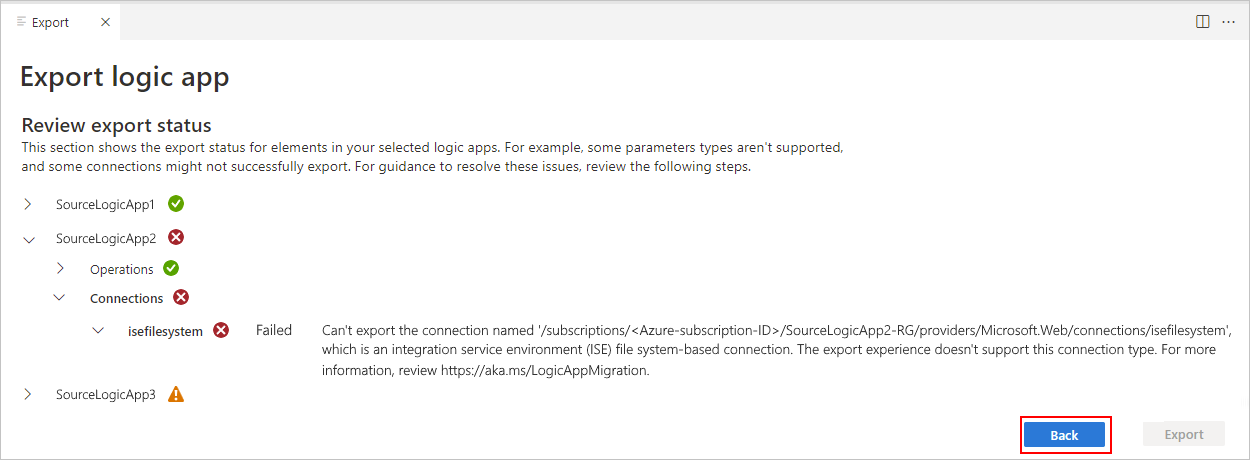
Aplikace logiky, které projdou ověřením s upozorněními nebo bez upozornění, mají stále nárok na export. Pokud chcete pokračovat, vyberte Možnost Exportovat , pokud se všechny aplikace úspěšně ověří, nebo vyberte Exportovat s upozorněními , pokud aplikace obsahují upozornění.
Například SourceLogicApp3 má upozornění, ale přesto můžete pokračovat v exportu:
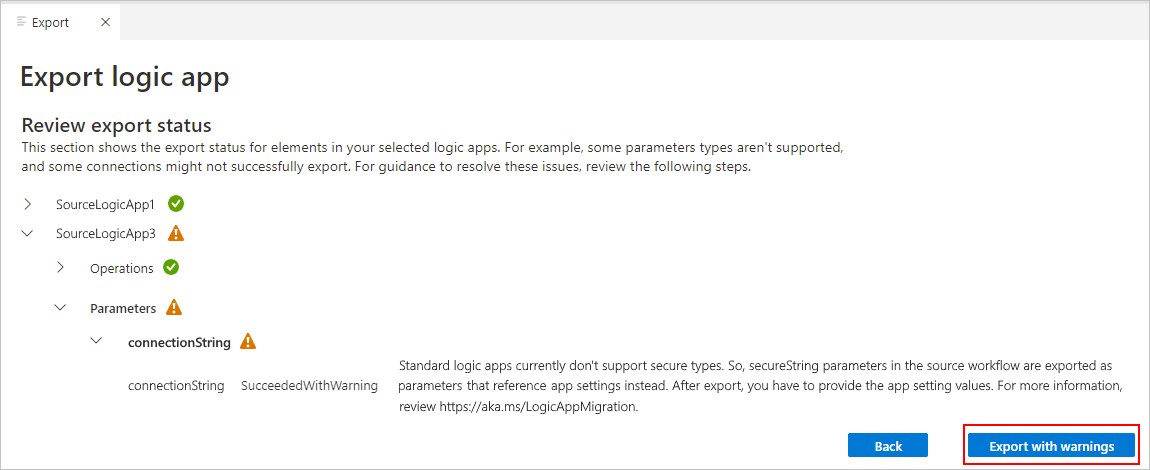
Následující tabulka obsahuje další informace o jednotlivých ikonách a stavu ověření:
Ikona ověření Stav ověření 
Položka prošla ověřením, takže export může pokračovat bez problémů a vyřešit je. 
Ověření položky se nezdařilo, takže export nemůže pokračovat.
Položka ověření neúspěšné položky se automaticky rozbalí a poskytne informace o selhání ověření.
Položka prošla ověřením s upozorněním, ale export může pokračovat s požadovaným překladem po exportu.
Položka ověření položky s upozorněním se automaticky rozbalí a poskytne informace o upozornění a požadované nápravě po exportu.Po zobrazení oddílu Dokončit export vyhledejte umístění exportu a vyberte místní složku pro nový projekt aplikace logiky Standard.
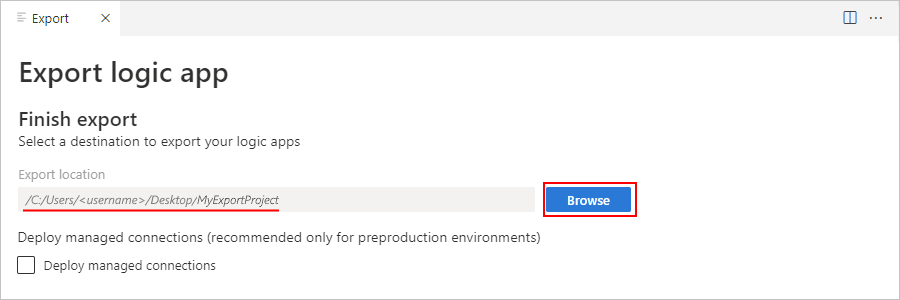
Pokud váš pracovní postup obsahuje spravovaná připojení, která chcete nasadit, což se doporučuje jenom pro neprodukční prostředí, vyberte Nasadit spravovaná připojení, která zobrazují existující skupiny prostředků ve vašem předplatném Azure. Vyberte skupinu prostředků, do které chcete nasadit spravovaná připojení.
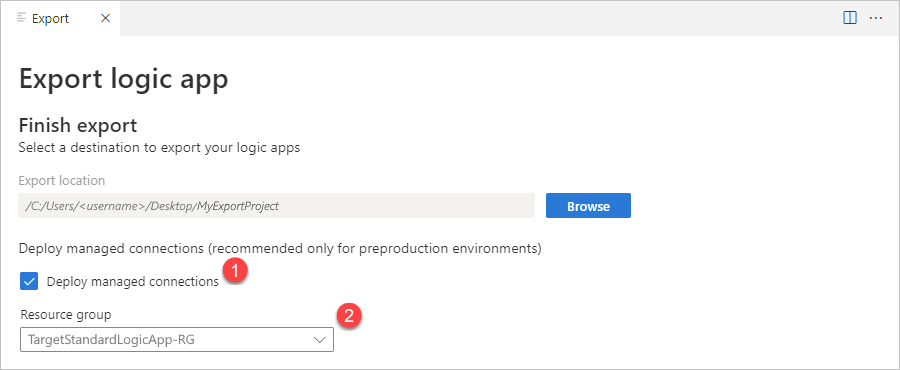
V části Po exportu si projděte všechny požadované kroky po exportu, například:
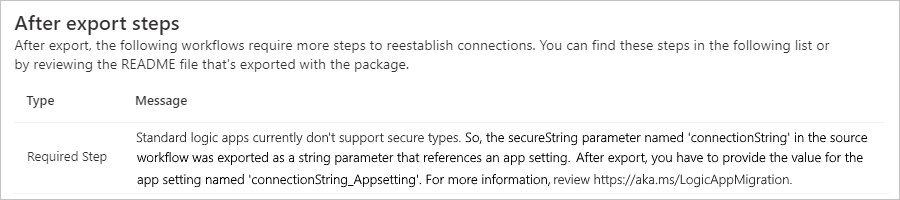
V závislosti na vašem scénáři vyberte Exportovat a dokončit nebo Exportovat s upozorněními a dokončením.
Nástroj pro export stáhne projekt do vybraného umístění složky, rozbalí projekt v editoru Visual Studio Code a nasadí všechna spravovaná připojení, pokud jste tuto možnost vybrali.
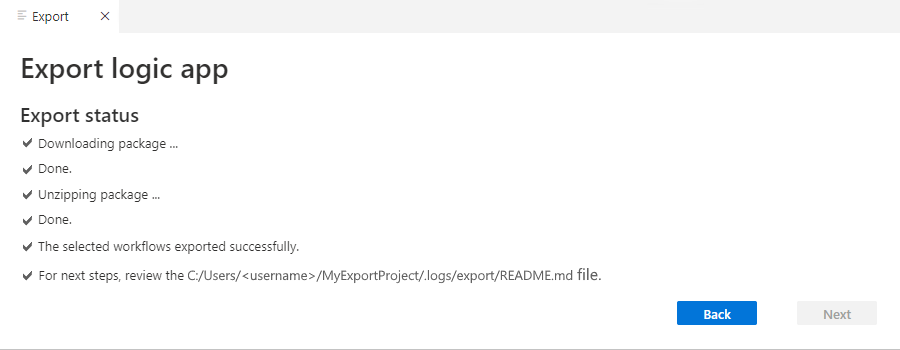
Po dokončení tohoto procesu visual Studio Code otevře nový pracovní prostor. Okno exportu teď můžete bezpečně zavřít.
V projektu aplikace logiky Standard otevřete a zkontrolujte soubor README.md požadovaných kroků po exportu.
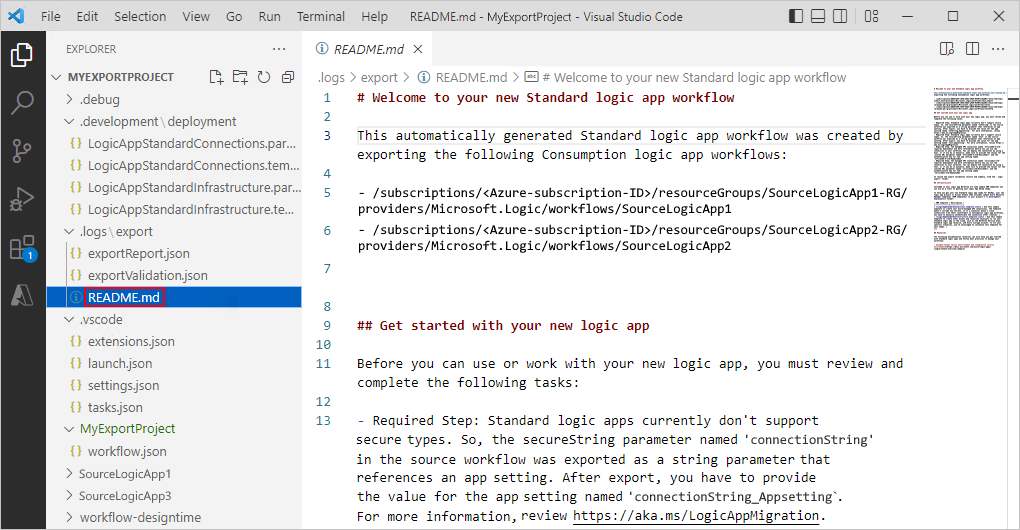
Kroky po exportu
Postup nápravy
Některé pracovní postupy exportované aplikace logiky vyžadují provedení nápravných kroků po exportu na standardní platformě.
V projektu standardní aplikace logiky otevřete soubor README.md a projděte si kroky pro nápravu exportovaných pracovních postupů. Nástroj pro export vygeneruje soubor README.md, který obsahuje všechny požadované kroky po exportu.
Než provedete jakékoli změny pracovního postupu zdrojové aplikace logiky, nezapomeňte otestovat nový prostředek a pracovní postupy aplikace logiky Standard.
Akce a nastavení účtu integrace
Pokud exportujete akce, které závisí na účtu integrace, musíte ručně nastavit aplikaci logiky Standard s odkazem na účet integrace, který obsahuje požadované artefakty. Další informace najdete v článku Propojení s účtem integrace se standardní aplikací logiky.
Dávkové akce a nastavení
Pokud exportujete akce, které používají akce Batch s více konfiguracemi uloženými v účtu integrace, musíte po exportu ručně nakonfigurovat akce Batch se správnými hodnotami. Další informace najdete v tématu Odesílání, příjem a dávkové zpracování zpráv v Azure Logic Apps.
Struktura složek projektu
Po dokončení procesu exportu obsahuje projekt aplikace logiky Standard nové složky a soubory společně s většinou ostatních v typickém projektu aplikace logiky Standard.
Následující tabulka popisuje tyto nové složky a soubory přidané procesem exportu:
| Složka | Soubor | Popis |
|---|---|---|
| .development\deployment | LogicAppStandardConnections.parameters.json | Soubor parametrů šablony Azure Resource Manageru pro nasazení spravovaných konektorů |
| LogicAppStandardConnections.template.json | Definice šablony Azure Resource Manageru pro nasazení spravovaných konektorů | |
| LogicAppStandardInfrastructure.parameters.json | Soubor parametrů šablony Azure Resource Manageru pro nasazení prostředku standardní aplikace logiky | |
| LogicAppStandardInfrastructure.template.json | Definice šablony Azure Resource Manageru pro nasazení prostředku aplikace logiky Standard | |
| .logs\export | exportReport.json | Export souhrnného souboru sestavy, který zahrnuje všechny kroky potřebné k nápravě po exportu |
| exportValidation.json | Nezpracovaný soubor sestavy ověření, který obsahuje výsledky ověření pro každou exportovanou aplikaci logiky | |
| README.md | Soubor Markdown se souhrnem výsledků exportu, včetně vytvořených aplikací logiky a všech požadovaných dalších kroků |
Další kroky
Váš názor
Připravujeme: V průběhu roku 2024 budeme postupně vyřazovat problémy z GitHub coby mechanismus zpětné vazby pro obsah a nahrazovat ho novým systémem zpětné vazby. Další informace naleznete v tématu: https://aka.ms/ContentUserFeedback.
Odeslat a zobrazit názory pro